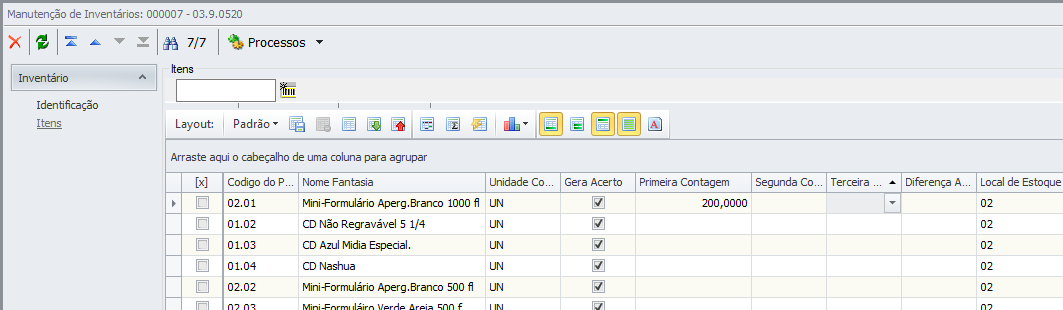O Inventário permite que seja informado no sistema o resultado da conferência física de mercadorias em estoque. Desta forma o processo de inventário garante os estoques da empresa com as quantidades corretas de seus produtos.
Cadastro de Inventário
Ao incluir um novo inventário no sistema será apresentado ao usuário um assistente, o qual auxilia no processo de inclusão do inventário. No assistente são apresentados os seguintes campos:
Código do Inventário: este campo deve ser informado manualmente ou será preenchido automaticamente pelo sistema com um código de inventário único respeitando uma máscara previamente parametrizada (mais detalhes em Parametrização de Inventário).
Caso o parâmetro "Utilizar código sequencial" esteja marcado então tal campo virá preenchido com um código gerado pelo sistema no formato ####.##.##### representando ano, mês e um código sequencial respectivamente (exemplo: 2022.03.00019). Com esta opção o campo código do inventário ficará desabilitado para edição impedindo qualquer alteração por parte do usuário.
Caso a opção seja a não geração do código automático, isto é, o parâmetro "Utilizar código sequencial" esteja desmarcado, então no campo de código do inventário deve ser informado um código do inventário único manualmente de acordo com o parâmetro de Máscara do Código do Inventário.
Caso seja informado um código já usado em outro inventário na coligada corrente será apresentado mensagem: "Já existe um inventário com o código xxxxxx. Informe um novo código para prosseguir!" e o botão Avançar ficará desabilitado até que seja informado um código válido. |
Saldo a ser Inventariado: deve ser informado qual dos saldos do(s) produto(s) deverá(ão) ser inventariado(s). O default deste campo é o Saldo 2.
Bloqueia Movimentação: este campo deve ser marcado caso seja necessário efetuar o bloqueio de movimentações dos produtos associados a este inventário.
Observação: Inventários do tipo Número de Série devem obrigatoriamente ter o campo "Bloqueia Movimentação" marcado.
Atenção!
O campo "Bloqueia Movimentação" modifica o tratamento dos dados que serão gerados pelo Inventário.
Observação: Quando selecionada a opção Tipo do Inventário Grade será considerado os produtos de grade antiga. Os produtos de Grade nova são considerados como Tipo do Inventário Produto.
Após informar os campos iniciais do inventário é apresentada a etapa para que se possa informar as Filiais os Locais de Estoque e, opcionalmente os Centros de Custo onde serão realizados os processos de inventário.
Endereçamento
Durante o assistente de inclusão do Inventário, será possível incluir o Endereçamento dos Locais de Estoque nos itens de Inventário. Ao selecionar um Local de Estoque que contenha Endereçamentos cadastrados o assistente irá apresentar uma opção para adicionar os Endereços ao inventário. Não é obrigatório a inclusão de nenhum Endereço, mas caso sejam incluídos serão listados somente Produtos que estejam vinculados a esses Endereços. Para mais informações sobre o cadastro de endereços, clique AQUI e para mais informações sobre o vinculo de Endereços a produtos clique AQUI.
Itens de Inventário
Para finalizar a criação de um novo inventário é preciso selecionar os produtos que serão inventariados.
De acordo com o tipo do inventário, podem ser selecionados para os produtos os Lotes, as Grades e os Números de Série para também serem inventariados.
Após a criação do Inventário é possível inserir novos produtos no mesmo, através da edição do Inventário, desde que o mesmo esteja com status em aberto.
Ao incluir um novo item de inventário no sistema são apresentados os seguintes campos:
Contagem (1º Contagem – 2º Contagem – 3º Contagem): deve ser informado o resultado da contagem física do produto.
Observação: Ao informar a 1ª contagem no inventário, as seguintes regras serão validadas:
Unidade de Controle: deve ser informada uma unidade de controle vinculada ao produto. Essa unidade de controle do item de inventário pode ser alterada somente na primeira contagem. Data (1º Contagem – 2º Contagem – 3º Contagem): este campo é preenchido automaticamente pelo sistema de acordo com a data/hora que a contagem foi inserida no sistema.
Diferença: neste campo é visualizado a diferença entre a quantidade física encontrada em um local de estoque e a quantidade inventariada para um acerto produto.
É preenchido após a execução do processo "Apurar Diferença do Inventário".
Caso exista mais de um item de inventário contendo o mesmo produto, mas em Endereços diferentes, somente um desses registros gerará o valor de Diferença. Embora o inventário seja feito a partir do Endereço o Saldo de Estoque não é e portanto não seria possível discriminar quanto do Saldo de Estoque está em cada endereço. Assim, o cálculo da Diferença será feito com o acúmulo das contagens de todos os Endereços daquele Produto/Lote/Numero de Série. Dessa forma, os outros registros desse Endereço ficarão com o campo Diferença vazio.
Gera Acerto: este campo deve ser marcado caso deseje gerar movimentos de acerto de estoque para o produto deste item de inventário ao executar o processo "Gerar Acertos e Encerrar o Inventário".
Caso exista mais de um item de inventário contendo o mesmo produto, mas em Endereços diferentes, somente um desses registros poderá estar marcado como Gera Acerto. Embora o inventário seja feito a partir do Endereço, o acerto é feito por Produto. Portanto, não seria correto que se gere um acerto diferente para cada linha de item de Inventário nesse caso.
Caso se tente marcar o campo Gera Acerto para um item que não permita acerto, o sistema irá exibir uma mensagem explicando.
Movimento de Acerto: este campo é preenchido com o número do movimento gerado, após a geração do acerto e o encerramento do inventário.
Adicionar Sorteando: esse botão está disponível no assistente de inclusão do inventário na etapa de inclusão de Produtos.
Nesta rotina são selecionados os produtos que não estão incluídos em inventário, ou seja, não inventariados.
São selecionadas informações de produto como Coligada, Identificador do Produto, Código do Produto, Código Reduzido, Nome Fantasia, Unidade de Controle e Código de Grade antiga.
O retorno dos dados realiza o filtro pela coligada, tipo do inventário e produtos que não estão incluídos em inventário até a data informada. Ao abrir a tela são exibidos a quantidade máxima de itens não inventariados e sugerido como sorteio a metade destes itens no campo "Nº de produtos a serem sorteados."
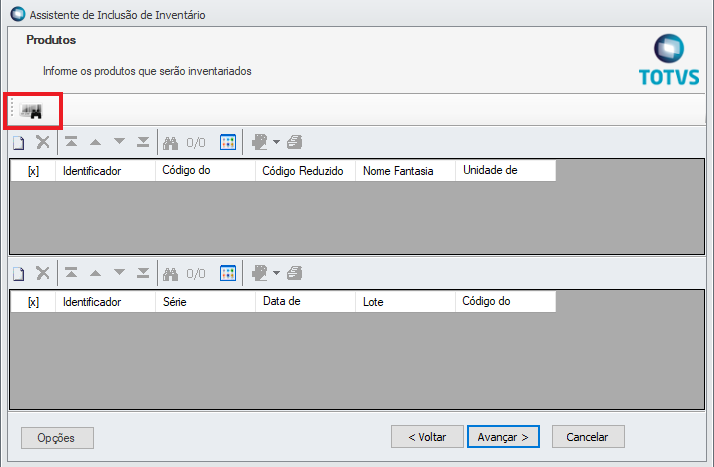
Após clicar no Botão será exibida uma tela onde é possível realizar um filtro por data dos produtos não inventariados, sendo possível filtrar a partir de uma data, ou selecionar um período.

Observação: Após a inclusão do inventário os produtos ficarão bloqueados nos locais de estoque, não deixando incluir movimentações para os mesmos, até que o inventário seja encerrado ou excluído.
O assistente de inventário não permite que sejam criados dois inventários distintos que possuam um mesmo produto em um mesmo local a ser inventariado.
Buscar Produto Pelo Código De Barras:
A busca de um Produto pelo Código de barras pode ser feita através do Botão de código de barras na barra de itens.

Ao clicar no botão é exibido um campo de texto no qual é possível digitar o código de barras do produto desejado ou ler o código de barras através de um leitor de código de barras.
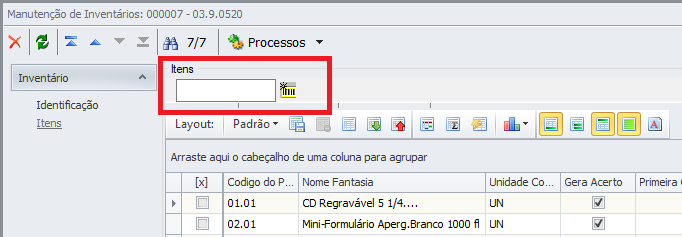
Após digitar o código desejado e pressionar a tecla “ENTER” no teclado será realizada a busca do produto (Caso utilize um leitor de código de barras basta realizar a leitura do código que a pesquisa será realizada de forma automática).
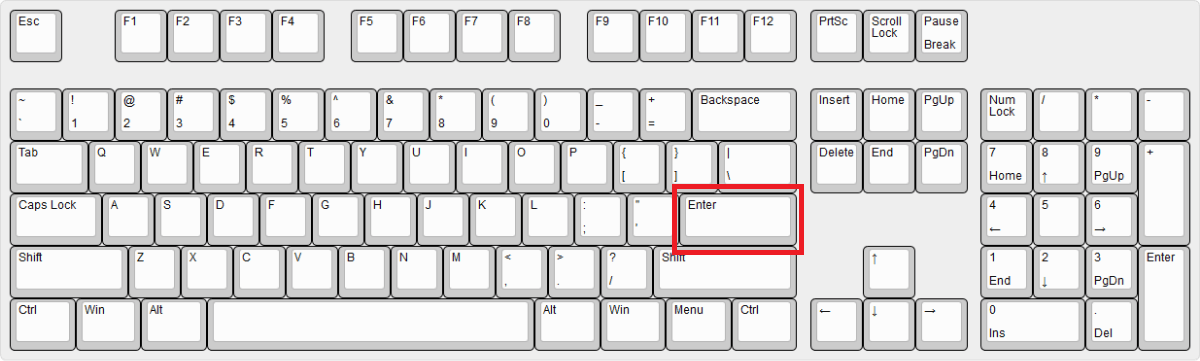
Após pressionar a tecla “ENTER” os produtos associados ao código de barras serão exibidos na tela.
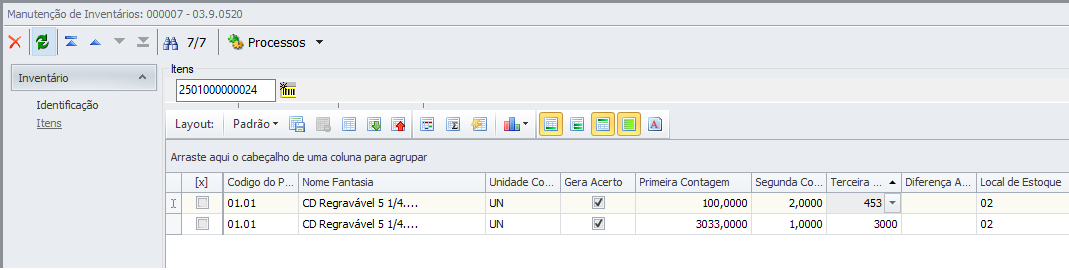
Caso o código digitado não corresponda a nenhum produto listado nos itens do inventário, uma mensagem será exibida informando que o produto não foi encontrado.
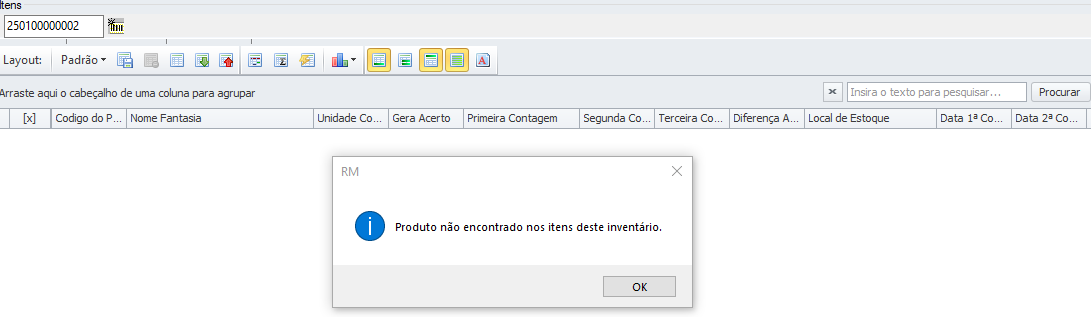
Após encontrar o produto, o usuário poderá preencher a contagem desejada.
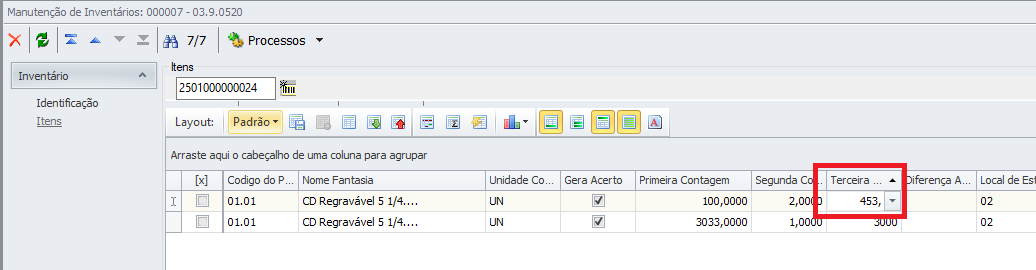
Após o preenchimento do campo responsável pela contagem, deve ser confirmado o valor da contagem ao pressionar no teclado a tecla “ENTER”.
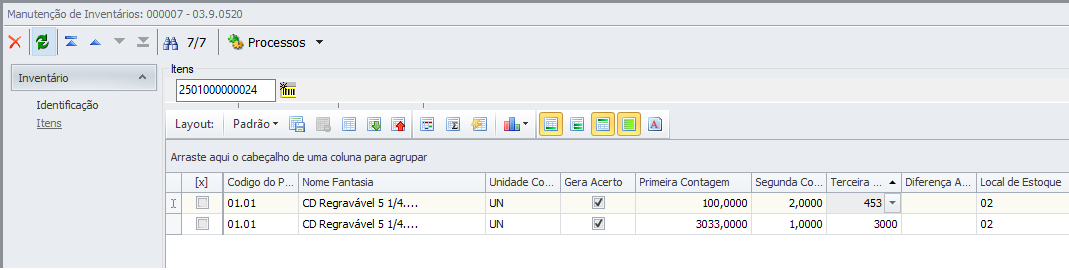
Após pressionada a tecla “ENTER” é possível realizar uma nova pesquisa pressionando a tecla “F12” em seu teclado.
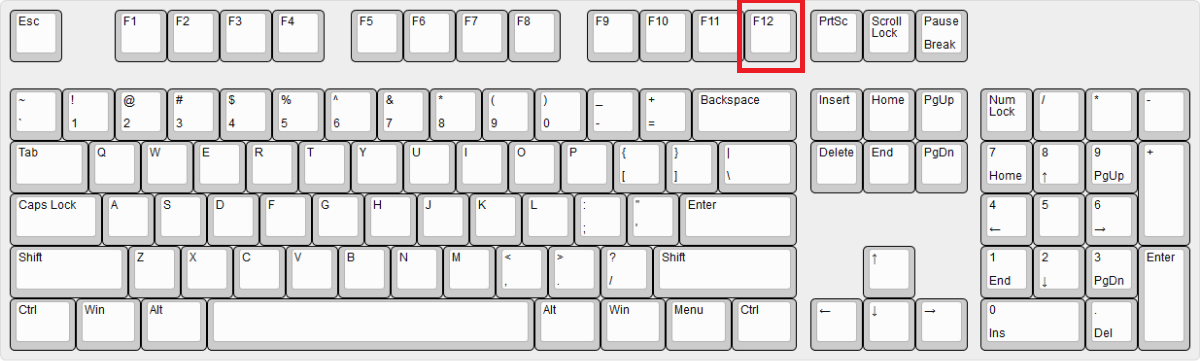
Ao pressionar a tecla “F12”, a tela retorna com todos os itens originais, o campo de pesquisa é selecionado novamente e as informações contidas nele são limpas, possibilitando uma nova leitura de código de barras.